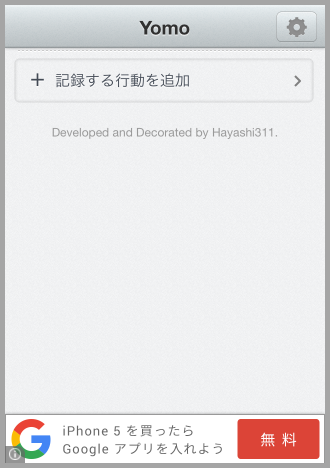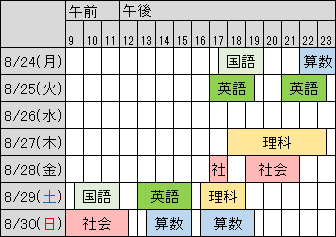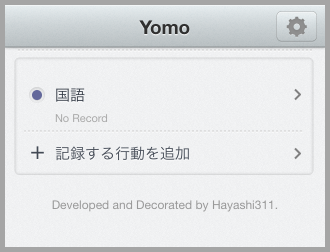「Yomo」何時から何時まで勉強したのかがグラフで把握できる
「シンプルだから、使いやすい。軽い。集中できる」が売りの時間管理アプリ。iOS版のみがリリースされている。
今週は頑張って勉強したけど、どのくらいの時間勉強したのだろうか。先週とくらべてどのくらい勉強しているのだろうか。こんなことを思うことがあるが、累積を実感するのが難しい時間をこのアプリがシンプルに、分かり易く見せてくれるだろうか。試してみよう。
一覧画面の「+記録する行動を追加」ボタンを押すと下図画面が表示されるので、「行動名」と「記録の種類」を入力する。
「タイムスタンプ」とは、行動の開始時刻のみを記録するモード。「期間」とは、行動の開始時刻と終了時刻を記録するモードである。勉強時間を計測するには開始時刻と終了時刻を記録する必要があるので「期間」を選択する。「追加」ボタンを押して行動の追加完了。とてもシンプルだ。
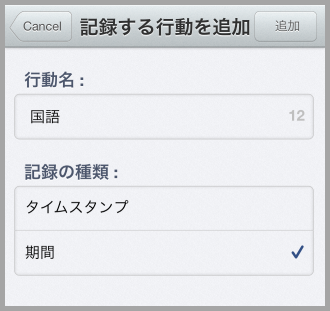
下図の画面が表示されるので、「国語を開始」ボタンを押して計測をスタートする。
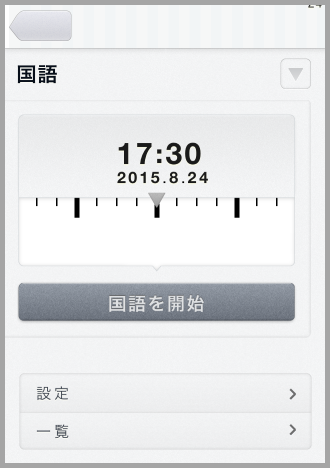
すると、計測結果画面が表示される。横軸が日付、縦軸が時刻を表している。画面右下の「▲」ボタンを押すと、
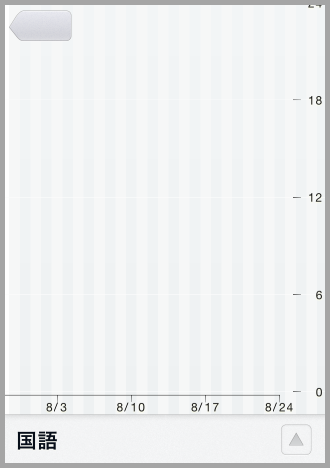
計測終了のボタンが表示されるので、勉強が終わったらボタンを押す。
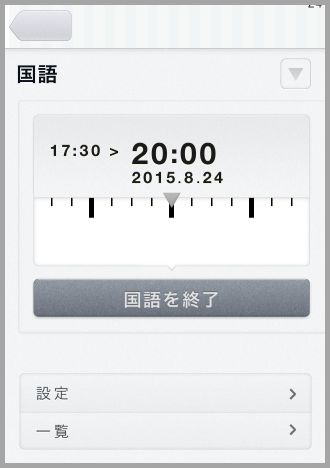
すると、計測結果画面に結果が即座に反映される。今回の登録は18:30~20:00までの登録なので下図のようになった。
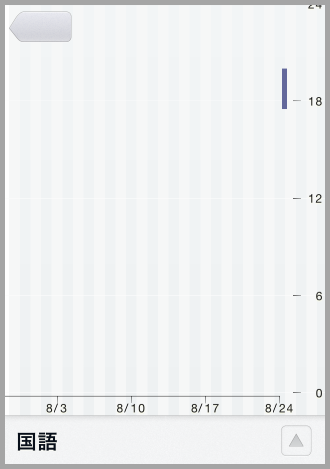
記録の方法は上記の流れになる。
以下の動画のように、メモリを指で移動させて開始時刻や終了時刻を指定することができる。ボタンを押し忘れたときや、過去の勉強時間を登録するために嬉しい機能だ。
1つ気になったのは、過去日付のデータを登録するときメモリを動かして移動するに時間がかかる点だ。そんなときは、端末自体の日付を過去日付に変更してから登録したほうが早い。
下図は勉強時間をすべて登録し終わったあとの算数のグラフ。下が0時、上が24時なので、毎日18時以降に勉強する人にとっては上部にグラフが固まってしまい見づらそうだ。

折れ線グラフは勉強時間の累積の推移を表している。今日日付の18時と24時の真ん中を現在までの累積時間として、日を追うごとに累積時間がどのように変化してきたかを確認することができる。ただ、実際の累積時間は何時間なのかを一目で確認できないのは辛い。
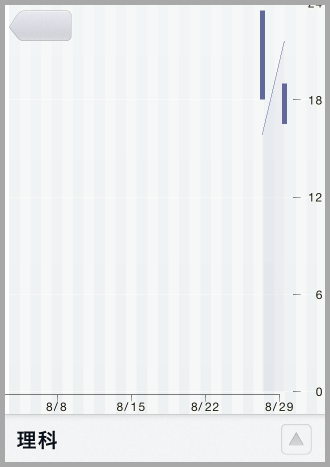
設定を変えれば、3つの行動を同時に表示することができる。他の教科の勉強時間との比較検討ができて便利だ。ただし、折れ線グラフは1つの教科のみの表示である。
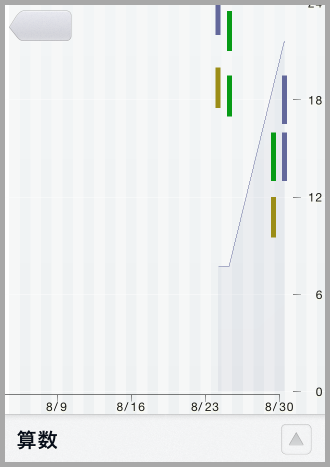
以上、「Yomo」は、登録した行動ごとに開始ボタン、終了ボタンを押して作業時間を集計し、シンプルにまとめてくれる時間管理アプリである。
![]()